Vous avez quelques minutes devant vous ? Vous en avez marre d'avoir une adresse email qui dépend d'une plateforme ou de votre FAI, parfois avec du pistage publicitaire ? Et si vous en profitiez pour acheter un nom de domaine personnalisé et créer vos propres adresses. Il vous en coûtera quelques euros à l’année.
Choisir une adresse email n’est pas anodin. C'est un moyen de contact qui reste courant, utilisé pour de nombreux services en ligne et autres démarches publiques. Qui nous représente dans un cadre privé mais aussi professionnel.
Les internautes ont souvent le réflexe d'adopter celui de leur fournisseur d'accès, ce qui peut être un problème lorsque l'on veut en changer. Car vous n’y aurez plus forcément accès passé un délai légal de six mois. Autre solution courante : opter pour le service d'une grande plateforme. Pratique, efficace... mais souvent financé avec vos données et la publicité.
Il existe néanmoins une troisième option, simple à mettre en œuvre et peu coûteuse : gérer soit même son compte email, avec un nom de domaine personnalisé. C'est assez simple, on vous explique comment faire en quelques étapes.
Première étape : choisir son nom de domaine (disponible)
Il faut commencer... par trouver un nom de domaine (sauf si vous en avez déjà un). Il doit vous correspondre et vous représenter. Il peut avoir un rapport avec votre nom de famille, votre activité, un pseudonyme courant, etc. N'hésitez pas à vous lancer dans une petite séance de brainstorming pour déterminer celui qui vous convient.
Faites également attention à son extension, qui influe directement sur son prix. OVH propose par exemple la sienne à un tarif très modeste (2 euros par an), d'autres comme le .fr sont en général proposé pour 10/15 euros, le .me pour 20 euros. Cela variera également d'un gestionnaire de domaines (registrar) à un autre.
Il en existe plusieurs en France, notamment Gandi, OVH, Scaleway... Ils proposeront en général un service permettant de déterminer si un nom de domaine est disponible ou non. Vous pourrez ensuite le commander. Pensez à vérifier si le renouvellement est effectué de manière automatique ou non.
Un point important car en cas d'oubli, un tiers pourra récupérer votre domaine si vous oubliez de le renouveler et l'utiliser comme bon lui semble. Des protections et des rappels réguliers sont en général mis en place, mais soyez vigilants !
Chaque gestionnaire fournit un niveau de service de base différent. OVH intègre par exemple 1 boite email dans la limite de 5 Go avec un hébergement Web de 10 Mo. Gandi propose 2 boîtes email de 3 Go, mais depuis peu un accès à Cozy Cloud gratuit dans la limite de 5 Go. Scaleway propose d'acheter le domaine seul ou avec de l'hébergement/email.
Vous pouvez également effectuer votre choix sur des critères plus techniques comme le support de SPF, DKIM ou DMARC par exemple. Sachez enfin que vous pouvez changer de gestionnaire de nom de domaine à tout moment. Une procédure de transfert existe chez chacun d'entre eux. Elle sera par contre payante, le prix dépendant là aussi de l'extension choisie.
Et nous voici propriétaire de lejardinier.me
Pris d'une soudaine passion pour le jardinage, nous avons décidé d'acheter un domaine commençant par « lejardinier », en nous tournant vers Gandi. Une recherche nous a référencé 809 résultats, affichant la liste toutes les extensions disponibles et leurs tarifs. Nous avons opté pour lejardinier.me à 4,80 euros (19,20 euros passé la première année).
Notez que l’extension « .me » est l’extension géographique du Monténégro, mais elle est ouverte à tous depuis plus de 10 ans. Elle colle bien à notre idée d’en faire un email personnalisé, le « me » signifiant « moi » en anglais. Libre à vous de prendre ce que vous voulez comme nom et extension, dans la limite de ce qui est disponible.
Une fois ajouté dans le panier (pensez à vérifier qu’il n’y ai pas de faute d’orthographe), vous choisissez la durée, de 1 à 10 ans dans notre cas (le tarif est dégressif). Si vous n’avez pas de compte chez Gandi, il faut en créer un (aucune surprise particulière, laissez-vous guider le long de la procédure). Il faut accepter les conditions d’utilisation de l’extension de votre nom de domaine et de Gandi, puis payer. Quelques secondes plus tard, un email vient confirmer votre commande.
Le renouvellement automatique est désactivé par défaut. Pour l'activer, rendez-vous dans l'interface, onglet Nom de domaine, sélectionnez le vôtre puis sur Ajouter le renouvellement au panier. C’est fait :
Créer un email [email protected]…
L’air de rien, vous avez passé la plus grosse étape. Maintenant, il faut créer une adresse email. Depuis la page de gestion de votre nom de domaine, cliquez sur l’onglet Boites & redirections Mail ou bien sur Inactif dans la ligne commençant par Emails (les deux renvois au même endroit).
Comme nous pouvons créer deux adresses, nous allons le faire pour :
Cliquez sur « Créer + », donner un nom à votre boîte email – david pour obtenir [email protected] – et un mot de passe associé au compte. Vous pouvez également mettre en place des alias avant de terminer la création de la boîte.
… y ajouter des alias (pour les boulets, mais pas que)
« Les alias sont des noms alternatifs à votre boîte sur lesquels vous pouvez être joint. Les mails seront redirigés vers votre boîte. Mentionnez les comptes sans inclure le @. Vous pouvez également utiliser le caractère joker "*" » après deux caractères minimum, explique Gandi. Par exemple, « Seb* » renverra tous les emails commençant par « seb » envoyées sur @lejardinier.me.
Pratique pour recevoir des courriels de personnes écorchant votre prénom ou pour personnaliser selon les services où vous êtes inscrits. Mais vous pouvez aussi définir des alias complètement différents les uns des autres : nicolas, toto, b4, etc. Ils sont tous rattachés à votre compte : les messages arrivent directement dans votre boîte de réception. Il est évidemment possible d’ajouter, supprimer ou modifier des alias dans un second temps.
Par défaut, Gandi active une Protection anti-spam. « Néanmoins ce filtrage peut vous sembler trop restrictif c’est pourquoi nous avons mis en place une fonctionnalité vous permettant d’activer ou de désactiver cette protection », explique le entreprise (sa politique anti-spam se trouve par ici).
Elle permet de mettre en place des réponses automatiques (en cas de déplacement, vacances, hospitalisation, etc.). Vous définissez un message, sélectionnez des dates de début et de fin et c’est terminé. Mais aussi des redirections.
Accéder à ces emails via webmail...
Vous voilà donc avec une boîte utilisable dès à présent. Certes, mais comment accéder à mes emails ? Deux solutions s’offrent à vous : utiliser un des webmails de Gandi ou bien une application tierce (genre Courrier, Outlook, Thunderbird). Dans le premier cas, SOGo et Roundcube sont proposés. Vous pouvez utiliser l’un ou l’autre en fonction de vos affinités.


SOGo à gauche, Roundcube à droite
... ou depuis un client tiers
Dans les application tierces, les paramètres seront en général détectés automatiquement. Sinon, voici la configuration POP/IMAP (pour la gestion des emails entrants) :
- nom du serveur entrant : mail.gandi.net
- Port : Laissez le port par défaut (110 pour POP, 143 pour IMAP, 995 pour POP en SSL ou 993 pour IMAP en SSL).
- TLS ou SSL : oui
- identifiant : il s’agit de votre adresse email complète ([email protected])
- mot de passe : entrez le mot de passe que vous avez choisi lors de la création de la boîte mail.
La configuration SMTP (pour les emails sortants) :
- Nom du serveur sortant (SMTP) : mail.gandi.net
- Port : 25, 465 (avec SSL) ou 587 (avec STARTTLS)
- TLS ou SSL : oui (sauf pour le port 25)
- Authentification SMTP : oui, en utilisant les mêmes paramètres que pour le serveur entrant ou en utilisant votre adresse email complète et son mot de passe.
POP, IMAP et SMTP, c’est quoi ?
Si POP et IMAP sont tous les deux utilisés pour les emails entrants (du serveur de Gandi vers votre ordinateur), il y a une différence de taille : « Le compte POP vous permet de « télécharger » les messages du serveur mail sur votre ordinateur. C’est la configuration la plus répandue et la plus simple pour paramétrer un logiciel de messagerie ».
Le compte IMAP par contre « vous permet d’accéder à vos messages directement sur le serveur, comme si vous vous rendiez directement sur le serveur webmail.gandi.net. Les emails ne sont pas conservés localement (sur votre ordinateur) avec un compte IMAP ce qui le rend très pratique quand la boîte mail doit être synchronisée entre plusieurs clients mails (ordinateur, smartphone, etc.) ». Il est donc à privilégier.
En POP vous n’avez pas besoin de vous poser de questions sur la taille de votre boîte email (3 Go gratuits) puisque les messages sont transférés sur l’ordinateur. Il faudra par contre penser à faire des sauvegardes. En IMAP, ils restent sur le serveur et occupent donc de l’espace. Gandi permet de grimper à 50 Go pour 2,10 euros de plus par mois et par boîte.
L’hébergeur rappelle enfin que « vous pouvez aussi utiliser le serveur SMTP de votre Fournisseur d’Accès Internet à la place de celui de Gandi. Dans ce cas rappelez-vous de désactiver l’authentification SMTP, car votre FAI vous identifie automatiquement via l’adresse IP de votre connexion internet ».
Passons à la pratique
Dans Thunderbird, la configuration est simple. Une fois l’adresse et le mot de passe entrés, l’application récupère automatiquement les adresses des serveurs entrant et sortant de Gandi, en activant SSL. Il ne reste donc plus qu’à cliquer sur Terminé. La situation est la même sur l’application Courrier de Windows, avec autodétection des paramètres.
Dans le cas d’Outlook, ce n'est pas automatique. Il faudra vous rendre dans les Paramètres du compte et cliquer sur Nouveau. Saisissez votre adresse email, puis IMAP ou POP. Nous avons opté pour le premier. Il faut donc saisir l’adresse du serveur et activer la méthode de chiffrement SSL/TLS. Le port pour le courrier entrant est le 993 et le 465 en sortant.
Vous pouvez évidemment répéter cette opération autant de fois que nécessaire pour vos différents comptes email. Deux sont inclus dans le prix de l’abonnement, vous pouvez en acheter d’autres : 0,42 euro (3 Go) ou 2,10 euros par mois (50 Go).


La configuration sur Outlook à gauche, sur Thunderbird à droite






















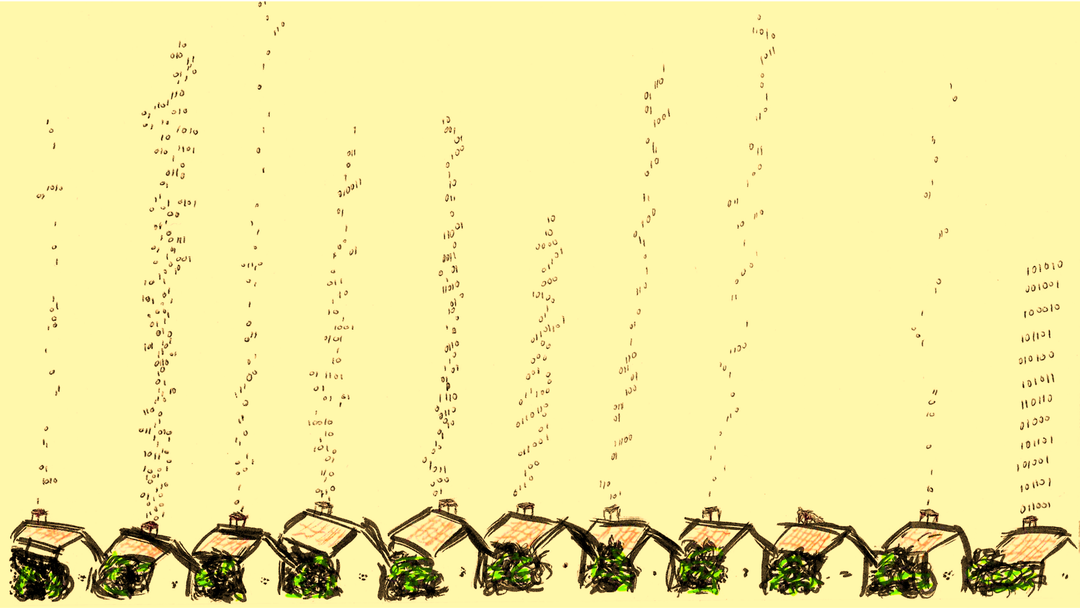

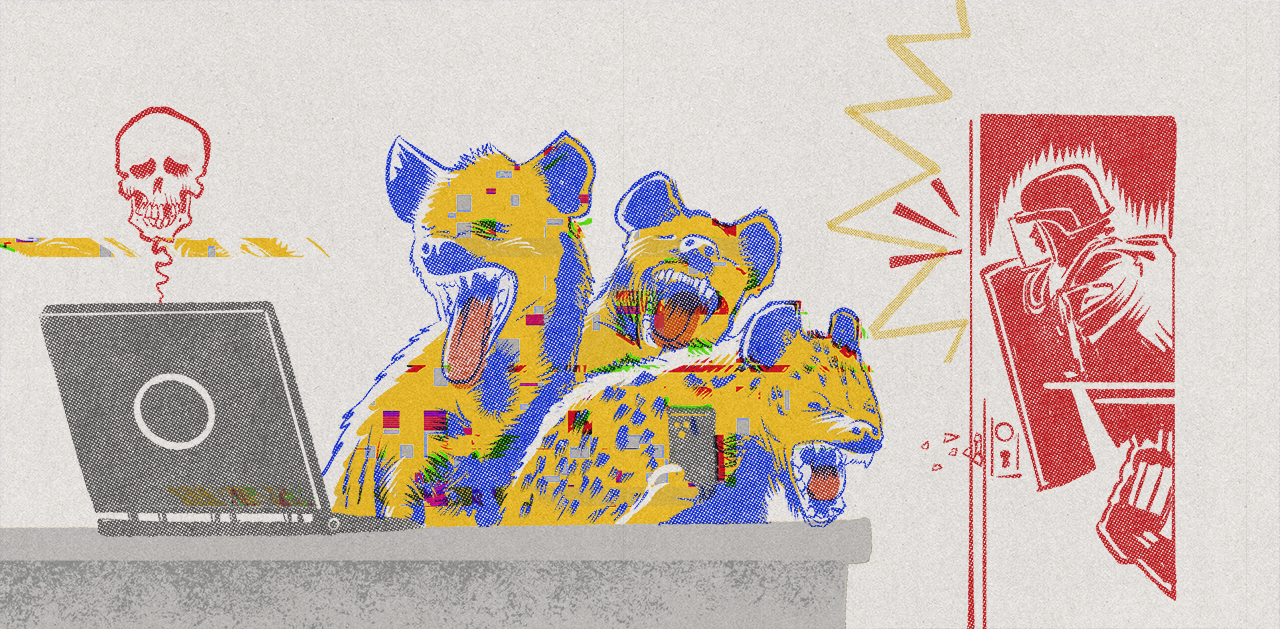
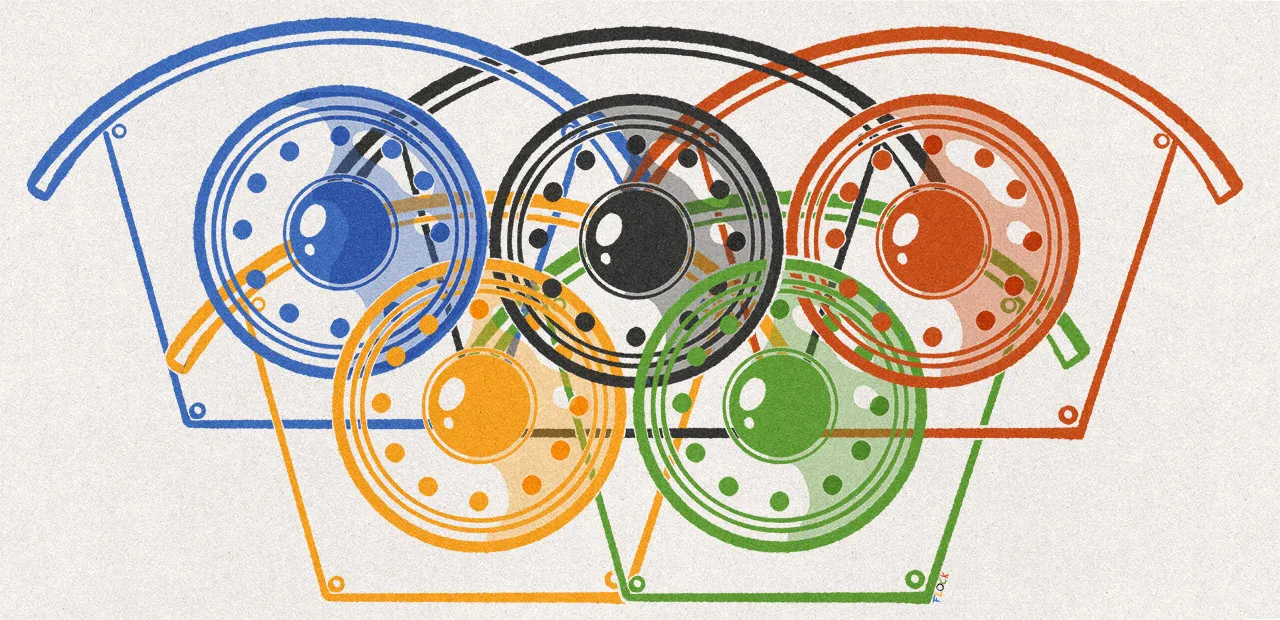












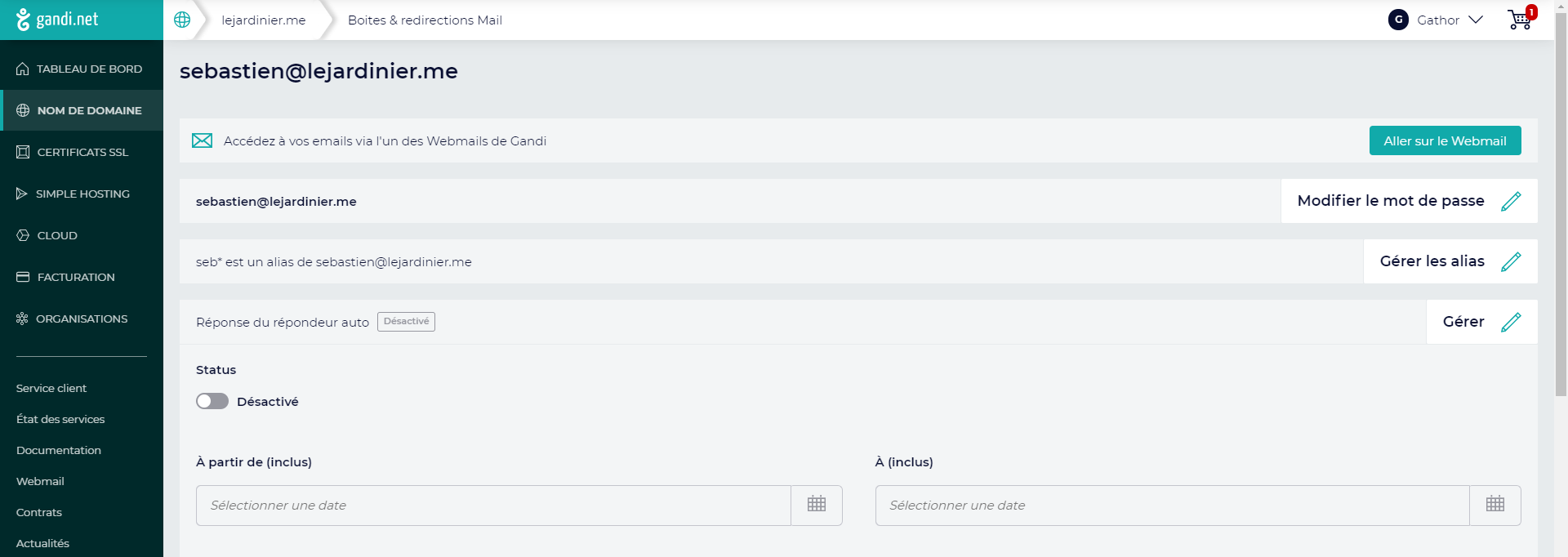
Commentaires (140)
#1
Pour ceux qui voudraient passer par gandi et ne pas avoir à rajouter des alias pour chaque adresse mail créée, j’ai un petit fichier texte avec toutes les possibilités d’alias possibles (aa, ab, ac*, etc.), qui permet de ne pas avoir à trop se prendre la tête. je ne sais pas si j’ai été bien clair mais en gros on copie colle dans gandi ma petite liste et tout est redirigé automatiquement. Ça permet au passage de créer une adresse mail par site ce qui est pratique pour savoir d’où vient une fuite quand on se fait spammer. À me réclamer en mp
#2
Pas mal ! Et du coup, quand tu identifies d’où vient la fuite, tu fais quoi ?
#3
#4
#5
Pour les fanas de technique, notez que la découverte automatique des paramètres du serveur de messagerie (que Thunderbird fait très bien) se fait grâce à la méthode normalisée dans le RFC 6186, méthode qui consiste à ajouter dans le DNS des enregistrements de service. Regardez avec un client DNS (ici, le DNS looking glass) :https://dns.bortzmeyer.org/_imaps._tcp.lejardinier.me/SRV
#6
Il n’y a pas un peu de placement de produit dans cet article ?
#7
Il y a encore mieux que le .me comme TLD pour les emails c’est le “.email”.
Prochaine article comment héberger son propre service d’emails.
#8
Certains registrar (comme 1to1 / Ionos que j’utilise) proposent aussi de défini un catchall (toutes les adresses sur le domaine sont par défaut redirigées sur une seule adresse mail).
Ovh le faisait également il me semble mais a arrêté il y a qq années.
C’est le plus simple pour créer des adresses à la volée pour chaque compte et savoir d’où vient le tas de spam qui vous agressent.
#9
Comment ça se passe pour un Whois ? C’est le nom du gestionnaire de domaine ou le nom privé qui apparaît ?
#10
Pas mal ce petit article :)
Question un peu plus pointu. Qu’est ce qui en est de SPF, DKIM et DMARC ? Sans ces items configurés j’ai peur qu’il soit difficile d’être réceptionné par Gmail et surtout hotmail/outlook
#11
Je suis chez Gandi et j’ai un alias pour ma boîte mail avec un Wildcard : pas besoin de créer quoique ce soit au préalable, je donne des alias personnalisés à tout le monde.
Pour répondre à @Yach, en cas de fuite tu peux prévenir le site en question, ou la CNIL… j’ai commencé il y a un peu plus d’un an et je n’ai pas encore eu de problèmes pour l’instant.
#12
« Notez que l’extension « .me » est l’extension géographique du Monténégro, mais elle est ouverte à tous depuis plus de 10 ans. » Attention, il est fréquent qu’on choisisse le domaine de tête (TLD, pour Top-Level Domain) juste parce que le terme fait cool (ou bien pour faire une blague, genre biè.re). Lorsque tout va bien, ça n’a pas de conséquences. Mais, s’il survient un litige, alors on s’apercevra que les procédures de litige sont très différentes d’un domaine de tête à l’autre. S’il faut défendre ses droits devant un tribunal monténégrin, ça peut être intéressant. Certains TLD donnent par exemple des privilèges particuliers à des organisations d’ayant-droits, permettant à ceux-ci de supprimer plus facilement les domaines qu’ils n’aiment pas.
Bref, bien que se pencher sur les contrats (« J’ai lu [ah, ah] et j’accepte les conditions d’enregistrement dans le TLD .example ») et autres questions juridiques ne soit pas forcément exaltant, cela peut valoir la peine.
L’EFF avait fait une bonne étude à ce sujethttps://www.eff.org/wp/which-internet-registries-offer-best-protection-domain-ow…
#13
J’ai apprécié que l’article utilise un exemple concret, pas uniquement des généralités. Et l’article dit bien qu’il n’y a pas que Gandi qui offre ces services.
#14
Normalement, le BE (bureau d’enregistrement, que Next Inpact appelle curieusement gestionnaire de domaine) doit mettre le nom de son client dans la base du registre, sinon, ce sont des malhonnêtes.
(Notez que le serveur whois du .me est très discret.)
#15
De mémoire, c’est le “legacy mode” ça. Ce qui est conseillé (lorsque c’est possible), c’est l’utilisation du dossier .well-known sur le serveur.
https://mon_domaine.fr/.well-known/autoconfig/mail/config-v1.1.xml
#16
#17
#18
RFC trop peu lu par les clients de messagerie Android (coucou K9 mail) ou par les services mails proposés (coucou Outlook de chez OVH) comme le RFC 6154.
Chez OVH, ils sont passés de Roundcube à la solution outlook et je trouve que l’on perd en fonctionalités: il faut re paramètrer la boîte d’envoi, de SPAM, la corbeille …
#19
À noter que STARTTLS est à proscrire de nos jours car vulnérable à certaines attaques. La recommandation étant de faire du “TLS implicite” sur le port 465 (RFC 8314). :)
#20
Il y avait pas une demande de cacher ces informations personnelles dans le Whois à cause du RGPD ??
#21
#22
#23
#24
J’aime pas mettre en danger mes lecteurs (mentalement ou logiciellement) " />
" />
#25
_domainkey.lejardinier.me n’existe pas, donc si les serveurs de Gandi ne sont pas bogués, pas de DKIM proposé (en tout cas par défaut)
#26
Je suis preneur de .su ! " />
" />
#27
Chez Microsoft ce qu’est conseillé (imposé) c’est l’autodiscover.
https://support.microsoft.com/en-us/help/3211279/outlook-2016-implementation-of-…
Sur thunderbird l’autoconfig :
https://developer.mozilla.org/fr/docs/Mozilla/Thunderbird/Autoconfiguration
Après si t’as pas de serveur http, une entrée DNS effectivement ou même juste appelé tes url imap(s).lejardinier.me ou smtp(s).lejardinier.me suffit généralement.
#28
#29
On est d’accord: gérer un service mail de manière sécuriser, c’est une vrai expertise et une migraine pour les non spécialiste.
#30
J’allais dire Сталин.su mais il existe déjà :/ (et il y a un même site web)
#31
OVH intègre par exemple 1 boite email dans la limite de 5 Go […]. Gandi propose 2 boîtes email de 3 Go
Même en nettoyant sa boite mail régulierement, 3 ou 5 Go c’est bien peu, elles sera vite pleine. Avec les Gmail et autres boites à pubs, on a pris l’habitude depuis des années à conserver tous les e-mails, d’autant plus que si on fait une migration, il faut la place d’importer tous ces messages. C’est une des raisons qui m’a poussé à mettre mes e-mails chez Infomaniak, avec l’espace illimité.
#32
J’ignore si c’est sérieux, mais apparemment le .su est utilisé pour des sites « pas très légaux » par des registrars perdus au fin fond de la CEI comme ça on ne sait pas remonter jusqu’à eux. (ici ou là)
 " />
" />
Ce n’est donc peut-être pas à conseiller
#33
Je le conseille personnellement pas pour des questions de SPAM.
 " />
" />
Un domaine étant par définition public si t’as aucun filtre sur ce qui arrive avant le @ tu peux vite te taper beaucoup de SPAM.
Petit coucou postmaster@…
#34
#35
#36
C’est mon métier et pourtant quand j’ai voulu installer et configurer dovecot/postfix ca m’a bien pris la tête " />
" />
Le tuto est plus à jour depuis des années mais si y’a des gens que ça intéresse :https://mondedie.fr/d/5750-tuto-installer-un-serveur-de-mail-avec-postfix-doveco…
#37
Après 3 ou 4 installations foirées ça fini par marcher Postfix (True Story) ^^
 " />
" />
Va falloir que je vérifie mon niveau de karma
#38
Si vraiment tu veux connaitre ton karma essai lotus notes ou Oracle Communications Unified Communications Suite (même le nom est illogique " />). Si t’y arrive c’est que t’es bon pour les enfers.
" />). Si t’y arrive c’est que t’es bon pour les enfers.
#39
“qu’importe le Flacon, pourvu………………..”, non ? " />
" />
#40
J’ai l’occasion de te remercier car il m’a bien aidé il y a quelques mois !
#41
C’est gentil mais il est pas de moi " />
" />
#42
L’avantage d’être amateur : je n’ai pas à subir les horreurs non-euclidiennes :)
#43
Merci pour l’article.
#44
La formule “gratuite” (comprise avec le nom de domaine) comprend-t-elle toutes les fonctionnalités, comme le répondeur automatique, les redirections, etc. ? Le site est avare en informations à ce propos, tout juste apprend-t-on que nous avons une adresse avec stockage et alias illimités et une page web (statique).
#45
Merci pour l’article !
Je n’aurai jamais penser créer ma propre boîte mail mais je vais m’y intéresser.
#46
Je ne saurai te répondre. Tu peux ouvrir un ticket au support, ou leur demander sur Twitter.
#47
#48
on est d’accord que c’est une option supplémentaire et payante non ?
#49
#50
#51
Pour ceux que ça pourrait intéresser, pour ma part :
Attention au .dev qui requiert du HTTPS partout (et c’est pas plus mal).
Fastmail gère mes DNS et c’est super bien fait (vu le prix en même temps) et surtout, Sans vouloir en faire la pub, j’ai jamais trouvé mieux.
#52
et par rapport à ce type d’offre ?https://www.ovh.com/fr/emails/hosted-exchange/ notamment si on veut rajouter exchange pour avoir en plus nos contacts, nos calendriers (est-ce possible d’ailleurs ?)
#53
Oh un copain fastmaileur ! Ce service est trop bien, j’adore leur donner mon argent. Entre autres avantages, c’est probablement le webmail le plus rapide et ergonomique à ce jour. Je sais pas comment ils font pour avoir autant de features et que ce soit aussi facile d’accès et avec des temps de chargement toujours instantanés.
#54
#55
#56
Chez Gandi les filtres, les redirections et le répondeur automatique sont compris dans l’offre de base intégrée au nom de domaine (je suis client).
#57
quand c’est pas abuse@ … " />
" />
#58
Pour mon entreprise j’ai également pris un .dev chez Gandi, mais me suis dirigé vers une G suite pour encore moins de prise de tête (habitude de gmail + tout les avantages de g suite).
#59
Cool pour le tuto, je me posais la question il y a quelque temps justement. Ça va peut-être me motivé à le faire.
#60
> postfix
Il y à des tonnes de tutoriaux sur internet et avec gandhi ça passe vraiment crème.
#61
Pour tous les TLD gérés par l’AFNIC (.fr, .re, .yt, .tf, .pm, .wf), toute donnée personnelle est obligatoirement anonymisée dans le WHOIS lorsqu’on est un particulier. J’ai un .fr sur Gandi et aucune information personnelle n’apparaît.
Voir l’article 8.4 de la charte de nommage :
https://www.afnic.fr/fr/ressources/documents-de-reference/chartes/charte-de-nomm…
Pour les autres TLD, OVH et Gandi proposent des services d’anonymisation à la demande qui normalement sont fonctionnels. J’ai aussi un .ovh et tout est anonymisé.
#62
#63
Thunderbird est bien, mais depuis des mois, impossible de ce connecter aux mails laposte.net (pense que le problème vient de la poste, c’est emmerdant). " />
" />
#64
Perso, c’est gandi aussi et, ayant goûté à godaddy avant, je ne bougerais plus.
J’apprécie la vitesse de réaction pour les enregistrements dns, mes cinq boîtes mail gratuites (oui 5 mais je suis chez eux depuis un bail), l’anonymisation du whois et leur webmail efficace.
Pour les registres qui impose le https, je me demande si cela ne gêne pas le fonctionnement de let’s encrypt.
#65
#66
La poste est en train de faire un gros changement, ils ont cassés tout mon rangement par dossiers.
#67
Pas de problème chez moi entre Thunderbird et laposte.net hormis quelques retards sur certains mails.
#68
6 ans que j’héberge mon mail (et 2 changements de Raspberry-Pi - pratique cette framboise : on met la carte SD dans le nouveau modèle, on boot et hop :) ), et je n’ai jamais eut affaire à des banlists (respectant tout bien les normes : certificats valides, du DANE, du DKIM, du DMARC et tout le toutim et me respectant moi même : pas de mail en HTML " /> - ça doit aider face au anti-spam).
" /> - ça doit aider face au anti-spam).
Ceci dit, ma politique en la matière est de considérer que si le serveur en face refuse mon courrier, tant pis pour lui.
#69
Du coup, Gandi le précise dans sa FAQ.
 " /> )
" /> )
Je suis en train de regarder chez OVH, mais leur site est tellement bien foutu… ^^ De ce que je comprends, ils ne le proposent pas : uniquement de la vérif pour le courrier entrant, et uniquement sur leurs offres avec du Exchange derrière (brrrrrrr
Du coup je serai curieux de savoir pourquoi Gandi le propose pas.
Pour DMARC, c’est déjà beaucoup plus chiant à mettre en place - et c’est parfaitement optionnel (vu les difficultés qu’il pose pour les mailing-list ou les relais)
#70
J’arrive pas à configurer les entrées DNS de mon nom de domaine pour réussir à héberger mon propre serveur de courriel.
J’ai pourtant suivi des tuto trouvés ici et là, mais rien n’y fait (ni en entrant, ni en sortant…).
T’aurais des bons liens pour ça, stp ?
#71
Pour l’installation du bordel logiciel, j’avais suivi ce tutoriel (Dovecot + Postfix, j’ai zappé le webmail).
Pour le DNS, il faut configurer
Pour mon domaine, ça donne :
Le MX
Les adresses associées au domaine
Un des PTR
Et il faut que le serveur SMTP ait le même nom que celui des PTR (paramètre myhostname dans Postfix - j’ai choisi la solution la plus simple, même nom partout)
#72
Note : le tuto en lien ne fourni pas de conf pour TLS. Je ne sais plus où j’avais choppé ma conf initiale… Surtout que ça a un peu bougé dans Postfix depuis.
#73
Ayant mon site chez OVH et une offre Premium avec Protonmail.com, ce dernier donne une bonne procédure pour faire recevoir et envoyer les mails depuis protonmail avec son adresse email du site (comme indiqué avec cette article) et on bénéficie des services de Protonmail (payant biensûr).
#74
Chez ionos il est possible d’utiliser le joker directement *@mon-domaine.extension pour rediriger vers une boîte en cas d’erreur de préfixe
#75
Quand tu vas dans le webmail, as-tu la nouvelle interface avec un dossier “info-pubs” ??
#76
J’ai mon nom de domaine chez Gandi et le truc qui me gêne beaucoup c’est qu’il n’y a pas la possibilité de mettre de double authentification pour accéder à la boite de messagerie. C’est pourtant, selon moi, LE service où il faut activer la double authentification.
#77
L’article m’a laissé un petit gout de publi-information en faveur de gandi, même si il est bien précisé que d’autres solutions sont possible…
Perso j’utilise bookmyname, qui est très rustique, très permissif dans la config du DNS, et parfaitement fonctionnel . Mais j’utilise pas le webmail fourni.
#78
#79
#80
Le mail est clairement sur la liste des protocoles à abattre de la part des GAFAM. C’est le dernier protocole de communication standard et décentralisé que tout le monde utilise.
 " />). Mais toute l’innovation autour du mail se fait dans les clients web fermés.
" />). Mais toute l’innovation autour du mail se fait dans les clients web fermés.
Bien sûr c’est plein de spams, bien sûr c’est un protocole peu sécurisé et archaïque. Mais personne ne fait d’efforts pour le faire évoluer. Peut être un peu Fastmail avec JMAP, et dernièrement hey.com qui vont tenter de proposer quelque chose de nouveau (j’attends toujours la bêta
#81
Mon email est chez mailo (ex NETC). Qu’elle serait l’avantage de passer, chez OVH ou gandi ?
#82
La question n’est pas tant qui gère le service de mail, mais qui gère le domaine du mail (laissant ainsi la liberté de changer de service ou de registrar comme bon te semble).
#83
Tes réglages, les ait déjà essayer plusieurs fois, ainsi que d’autre, cela bloque toujours pour des problème de sécurité.
#84
#85
Ok, merci.
Bon à priori ça serait un problème de PTR, le reverse DNS ne serait pas fonctionnel chez Free (il y a l’option, marquée comme activée, mais c’est pas bon quand je teste).
#86
Voici la série de tuto que j’ai suivi pour mettre en place mon serveur mail (dovecot+postfix+rouncube) avec du TLS, et les classiques SPF, DKIM, DMARC.
A part la partie BDD où c’est du MD5 à remplacer par du SHA256, et quelques autres trucs. Genre pas besoin de s’emmerder avec des certificats Let’s encrypt pour du mail (sauf le webmail) tant que y’a un certificat les MTA acceptent.
Ils sont très bien (et récents) ces tutos j’ai trouvé.
https://www.linuxbabe.com/redhat/run-your-own-email-server-centos-postfix-smtp-s…
#87
+100
Surtout que tout le bordel autour de la config dans le dns pour les emails (coucou spf, dkim, reverse dns) pour ne pas être rejeté de partout est un “tout petit peu” coton.
#88
Là non.
 " />
" />
Je pense que j’ai dû le désactiver sans trop réfléchir au comportement lorsque la présentation du webmail a changé :
Paramètres >personnalisation de la boite mail > Messagerie intelligente > Ne pas activer.
22 ans, cette boîte mail et je dois encore avoir quelque part le courrier d’inscription que laposte m’avait envoyé à l’époque.
#89
#90
Chez Free, il faut aussi débloquer le port 25, quelque part dans les options de ton compte je crois
#91
Pour du mailing en masse, DMARC est à éviter, il pose trop de problèmes (voir le RFC 7960 qui en cause). Préférer le plus récent ARC, qui résout ces soucis (dispos dans rspamd pour les amateur·trice·s)
#92
#93
#94
Mon problème en ce moment, c’est qu’il y a plein de boîtes (typiquement du commerce en ligne à la rache) qui sous-traitent la gestion du mail du SAV à des boulets qui black-listent tout OVH et/ou tout scaleway. Quand on peut contourner via un formulaire, ça passe encore, mais sinon c’est mort.
#95
Oui, y a une option “Blocage SMTP sortant”, et je l’ai déjà désactivée…
Mais merci.
#96
#97
ARC ? RFC 8617 de juillet dernier. Bon il a le statut expérimental :)
Framasoft l’utilise pour ces mails (je m’en suis rendu compte cette semaine)
Microsoft l’utilisait encore en novembre dernier (dernier message que j’ai reçu d’un contact avec une adresse mail Live/Hotmail/Outlook)
#98
#99
Merci pour ces informations, c’est parfait  " />
" />
#100
Ok je note, ça m’intéresse pour la suite de ce papier (comme je termine en ce moment ça tombe bien " />)
" />)
#101
Pouce haut :)
La seule implémentation facilement disponible pour le moment semble être rspamd. Les gens de Trusted Domain (qui font OpenDMARC et OpenDKIM) semblent bosser sur un OpenARC, mais pas de commit depuis 2018 et pas de paquets dispo (sous Debian en tout cas)
#102
De mon côté, j’ai pris un NDD il y a un an pour basculer mais un point reste gênant avec l’usage des alias.
 " />
" />
Avez-vous une solution user-friendly permettant d’utiliser les alias directement en réponse d’un email ?
J’utilise aussi pour le moment les identités dans Thunderbird mais impossible de convertir ma femme. Bien que très à l’aise avec l’informatique, la gestion des identités va la rebuter.
De même sur smartphone, j’utilise l’appli FairEmail qui permet de modifier l’adresse de l’expéditeur. Le hic est que l’auto-remplissage de l’expéditeur va et vient au gré des versions.
En ce moment, ça ne marche pas bien que le mail soit correctement attribué à l’identité via une regex.
J’écris manuellement les alias donc ça me va à peu près mais c’est quand même dommage.
Et surtout, je peux objectivement pas imposé ça à quelqu’un si cette gestion des alias n’est pas plus aboutie.
Je me suis aussi penché sur SOGo en webmail et impossible de gérer les alias chez Gandi. Si j’ai bien compris, SOGo sait le gérer mais ça dépend des paramètres mis en place par l’administrateur. En l’état, Gandi ne semble donc pas permettre d’utiliser les identités.
C’est tout de même dommage alors que les alias sont possibles.
Bref, si vous avez des solutions miracle sur PC et smartphone Android pour gérer les alias de façon transparente lors des réponses, je suis preneur
#103
J’ai un peu le même soucis, avec + de 200 alias sur mon ndd perso (via OVH).
 " />)
" />)
Après quelques recherches, j’étais tombé sur ce service (payant) qui pourrait répondre au besoin :https://simplelogin.io (d’ailleurs ils sont français! cocorico
Je n’ai pas encore testé, principalement par manque de temps…
#104
C’est ce que j’ai fini par faire (il y a un certain temps) pour avoir une adresse mail “pré[email protected]é”
-> Toutes les informations pratiques pour retrouver une personne dans le mail, sans superflus :)
#105
#106
Ils font ça bien : Le SPF est créé pour déclarer les MX du fournisseur. C’est le seul élément important pour garantir la bonne livraison des mails. En gros, DKIM et DMARC n’aboutiront jamais à un drop si SPF est OK.
#107
Juste à un classement en spam (selon l’humeur du classement du serveur/domaine) " />
" />
#108
Si cela facile la gestion des mailing-list, je conçois que Framasoft s’y intéresse.
#109
Un moment sous Thunderbird, il y avait une extension pour associer de la couleur à chaque identité. J’ignore si elle existe toujours.
#110
Vous savez s’il existe une application android ou une webapp qui permet de crée des alias à la volée avec OVH.
J’envisage si ça n’existe pas de faire une webapp “open-source” qui fonctionne avec OVH.
Mais j’ai quelques notion en dev, mais je pense que ça reste assez simple à faire tout de même.
#111
#112
Comme tu dis : tu peux avoir tous les SPF/DKIM/DMARC de la terre, mais si ton serveur ou ton domaine n’est pas bien vu, tu seras placé en spam sous pretexte de réputation. Comme tu peux n’avoir rien de configuré mais passer quand même parce que tu es un “gros”. C’est un des soucis de la gestion des spams d’être parfois à la tête du client (ce qui se comprend d’une certaine manière, parce que même un acteur malveillant peut passer toutes les validations).
#113
GMX requière une adéquation du rDNS et du EHLO.
Bbox ne veux pas d’adresse IP «grand public»
Hotmail préfère que tu soit «identifié» dans leur base :https://sendersupport.olc.protection.outlook.com/snds/trusted.aspx
Bref la politique de réception des email est souvent très complexe
#114
Yes, je le trouve beaucoup plus efficace qu’un gmail, autant en desktop que sur mobile. La gestion du domaine est vraiment au poil, claire et efficace. Et en effet, la fluidité est exemplaire, depuis que je l’utilise (un certain nombre d’années), jamais je n’ai eu le moindre souci. L’interface était un peu austère à une époque mais la dernière maj ergonomique a tout changé je trouve.
Je m’en sert aussi pour mes contacts et c’est tout aussi efficace :)
Après c’est payant (et cher dirons certains) mais je paye tout comme toi avec grand plaisir !
#115
#116
Certaines listes bannissent par défaut toute la plage IP de FAI (en l’occurrence Free), du coup, il me fallait déclarer spécifiquement mon serveur :)
#117
#118
Je confirme ! J’ai fait tourner mon serveur mail perso pendant presque 10 ans, mais j’ai jamais partagé avec les membres de ma famille, parce que je ne voulais pas être responsable directement d’un problème quelconque avec un truc aussi crucial que les emails !
 " />) !
" />) !
Et puis ça m’a saoulé de gérer ça sur mon temps libre. À chaque fois, je me disais « bon, c’est sûr, la semaine prochaine je suis en congés, je vais en profiter pour tout réinstaller au propre », parce que le serveur mail sur Ubuntu 12.04 LTS en 2018, c’était très très limite quand même ! Et puis pendant les congés : « bon, allez, un petit coup de Trackmania, j’ai pas envie de m’enquiquiner avec les emails, là ! ». J’ai fini par faire héberger mes emails ailleurs, quitte à payer, autant que des pros gèrent ça mieux que moi. Et du coup, toute la famille profite de mon nom de domaine pour leurs emails.
Par contre, j’ai des sites web à recréer, vu qu’OVH a tué mes VPS fin avril 2020 et que j’avais trop la flemme (il avaient prévenu plusieurs mois à l’avance, donc clairement pas leur faute
#119
Ah, le bouzin d’Oracle ne s’appelle plus Beehive ? Quand je bossais chez Sun, on utilisait la Java Communication Suite, qui devait être bien merdique à installer, mais était oh combien le pied à utiliser (avec les règles Sieve à la RACHE dans le LDAP, c’était la méga balle !), et on s’est mangé Beehive après le rachat. C’était une sacré régression (et un retour aux bon vieux filtres Thunderbird sur les serveurs Sun Ray).
#120
ils doivent avoir les deux produits beehive et Oracle UCUS. Jamais touché du beehive.
Après le produit tombe en désuétude, plus de dev, peu de support, pas d’évol, …
Mais ouai une fois que tu connais, c’est un produit très puissant puisque tu peux littéralement tout faire sans coder grand chose.
#121
Comparé à sendmail et les macros m4, le karma reste élevé avec postfix ….
#122
En parlant des alias, les adresses en [email protected] fonctionnent toujours normalement et permet de savoir sur quel service on l’a utilisée (en mettant le service après le +).
Ça évite la création d’alias.
#123
Si le service accepte bien les signes spéciaux autre que le tiret
#124
(Avec un peu de délai dans la réponse)
Lors de l’achat d’un nom de domaine chez Gandi, il y a 2 boîtes mails incluses avec alias et redirections mails illimitées, sans option supplémentaire. Source :https://www.gandi.net/fr/domain/email
Du coup, je ne paie rien de plus que mon nom de domaine pour ça. J’ai même vérifié ma facture, j’ai payé 7,20€ TTC mon .eu la première année, puis 14,40€ TTC.
#125
oui mais tu dois te taper d’indiquer chaque alias un par un. Mon fichier regroupe toutes les possibilités ce qui évite de s’emmerder.
#126
#127
J’ai fait à peu près ça y’a une dizaine d’années (quinzaine ?) avec un .fr + Google Apps qui était gratos à l’époque.
Ce Google Apps fonctionne toujours pour ceux qui l’avaient mis en place (niark) qui fait que j’ai mon domaine + gmail personnalisé et 30 mails possibles “derrière”.
Ca reste du gmail, avec tous les filtres anti spam qui vont avec !
#128
Ça et le fait qu’ils utilisent rspamd et que c’était juste 2-3 options à cocher quelque part si j’en crois leur admin à chapeau :)
#129
Par contre pour l’envoi de mail, comment fonctionnent les alias ?
#130
Comme indiqué dans des commentaires précédents, il faut un client (webmail, logiciel, application) qui gère ce point en particulier.
Thunderbird gère cela via les identités : il faut créer autant d’identité que d’alias. Les identités sont adossées à un compte donc il n’y a pas tout à renseigner à chaque fois.
Pour autant, tant que tu n’as pas créé l’identité correspondante à l’alias, impossible d’envoyer des emails avec l’alias.
A noter que si le destinataire inspecte l’entête de l’email, il retrouvera bien ton adresse email originale. Ayant fait le test, on retrouve l’adresse email originale car elle est celle qui s’authentifie sur le serveur SMTP (s’il y a une solution pour que cela n’apparaisse pas, je ne l’ai pas trouvé).
En terme d’application, K9-mail a été citée plus haut, pour ma part j’utilise FairEmail. Bien que j’ai des soucis avec FairEmail, le problème semble venir de ma configuration car le dév assure que c’est fonctionnel et, sur XDA, d’autres confirment que ça marche bien.
En webmail, étant chez Gandi, j’ai le choix entre SOGo et Roundcube. Sur SOGo, il était encore impossible d’utiliser les alias correctement il y a quelques semaines (Gandi n’a pas activé la fonction selon ce que j’en ai compris).
Côté Roundcube, j’avais réussi via un peu le principe d’identité mais les graphiques trop années 2000 de Roundcube m’ont empêché d’aller plus loin.
Aujourd’hui, j’utilise donc Thunderbird et FairEmail pour envoyer des emails depuis des alias.
Une chose à mettre en perspective quand même : bien que le besoin d’alias puisse être important en nombre, il n’est pas utile de créer toutes les identités relatives.
De mon côté, je ne crée les identités qu’au besoin sauf quelques cas particuliers où je sais que je vais avoir besoin de l’email.
#131
Merci, je vais regarder ça tranquillement dans la journée
Effectivement, c’est plus pour des cas précis : un alias qui recevra des mails auxquels répondre. Si c’est juste pour de la réception, pas besoin de se prendre la tête avec ça.
#132
Non vraiment j’insiste, j’ai un wildcard dans l’alias chez Gandi. Je n’ai ni fichier, ni besoin de créer manuellement chaque alias.
#133
#134
#135
Perso j’ai un compte net-c (mailo) qui permet également d’acheter un nom de domaine (option à 15€/an).
Je m’en sers comme webmail mais c’est compatible POP, IMAP SMTP pour 12€/an avec alias après il y a des pack premium+, pro, etc…
#136
En fait, on a peut-être tous les 2 le même usage " />
" />
De mon côté, j’utilise surtout deux alias, disons aa et ab. En gros, les sites importants sont en aa et les autres en ab. J’ai bien créé ces deux là côté Gandi.
Ensuite je complète ces deux bases en fonction du site, en essayant d’éviter la facilité de mettre uniquement le domaine du site.
Du coup, je comprends l’intérêt de ta liste avec tous les alias en 2 lettres (joker avant et joker après) mais je me pose une question : comment fais-tu pour t’y retrouver ?
De mon côté, c’est la seule question que je me pose : comment utiliser 676 bases d’alias(voire 1352) te rend service de façon efficace ?
J’ai peut-être mal compris ce que fait exactement jpagin, désolé pour le quiproquo !
#137
Outlook (version macOS) ne gère pas ça, moi qui espérait pouvoir l’utiliser sur mes différents appareil : tant pis.
 " />
" />
Je suis retourné au client mail de Apple et c’est en place
#138
Alors, pour les e-mails d’inscription aux services j’utilise un préfixe (comme indiqué, il faut un minimum de 2 caractères avant ou après). J’ai mon alias sous la forme prefix-*@domaine.fr et puis quand je suis sur un site web ou face à une personne (au regard interloqué), je lui dis : [email protected] et ça marchera.
NextInpact a son [email protected] par exemple. L’avantage c’est qu’on différencie facilement un mail d’alias d’une vrai boîte sur le domaine avec le prefix.
Après, si ton besoin est d’avoir un alias sans prefix, effectivement ce n’est à priori pas possible chez Gandi.
Info bonus : dans Thunderbird, j’ai l’option “personnaliser l’adresse d’expédition” qui me permet de répondre avec un alias et ne pas dévoilé mon adresse e-mail “racine” au moment de répondre. Je n’ai pas trouvé l’équivalent avec K9-Mail par contre, ce qui est bien dommage.
#139
Ah ok je comprends mieux. Cette solution et celle de jpagin sont effectivement plus simples que la mienne ;)
Du coup pour info j’ai 1446 alias puisque j’ai les différents wildcards et aussi les adresse du style a@ ou a-@ et peut-être même quelques-uns ne respectant pas la syntaxe donc inutiles. (il m’en manque peut-être d’ailleurs…)
Le but n’étant pas d’être efficace comme tu le dis mais exhaustif : je veux juste que tous les emails potentiels arrivent chez moi sans plus avoir à retourner sur gandi chaque fois je “créer” une adresse mail.
#140
j’utilise aussi cette option dès que j’envoie un mail ce qui permet par exemple une organisation en sous-dossier plus facilement et qui évite de disséminer mes adresses privés sur des sites que je soupçonne de manière parfois paranoïaque de vouloir les refiler à des tiers